Устранение вуали с фотографий, негативов, слайдов
Возьмем крайне посредственный оригинал (слева), полученный в результате
сканирования пленки и приведем его в порядок одним единственным корректирующим
слоем (справа):


Наличие в кадре рамки-держателя приводит к тому, что автоматические алгоритмы
плохо справляются с изображением, вот лучшее на что способен AutoColor
(AutoLevels вы и смотреть не захотите):

Поэтому ограничим анализируемую автоматическим алгоритмом зону с помощью
прямоугольного выделения так, чтобы внутри оказались только сюжетно значимые
элементы:

Создадим корректирующий слой Levels
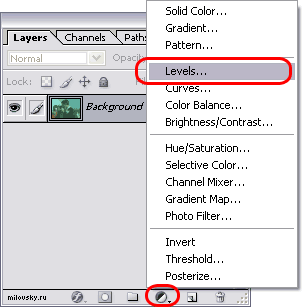
В открывшемся окне нажимаем кнопку Options...
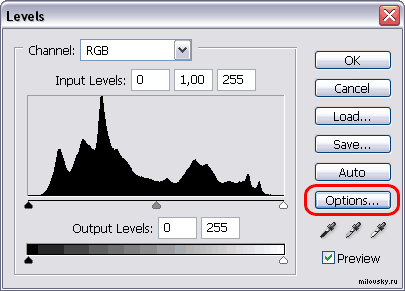
Поэкспериментируйте с выделенными на рисунке ниже опциями, какое-то их
сочетание даст приемлемый результат, попробуйте сначала с выключенным
флажком Snap Neutral Midtones, а затем с включенным:
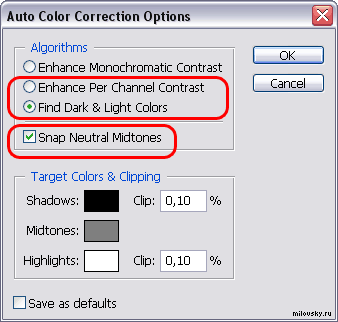
Но это еще не все, зачастую изображение нужно еще и слегка осветлить:
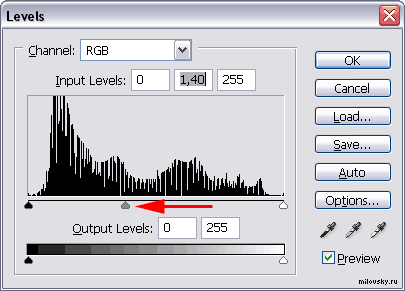
А также обеспечить глубокие тени. Проще всего контролировать уровень
точки черного удерживая клавишу Alt и перемещая черный треугольник. Только
не перестарайтесь! Обычно эти два процесса взаимны.
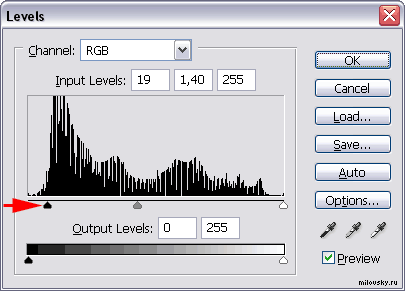
Наконец, когда все настроено, можно спокойно удалить маску корректирующего
слоя:
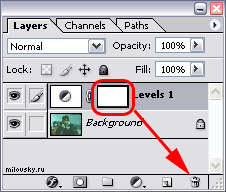

Как и обещал, всего один слой